Normalt, när någon svarar på din e-post, går svaret tillbaka till den e-postadress du skickade från. Det finns dock vissa e-postleverantörer som låter dig anpassa e-postadressen där du får e-postmeddelanden.
Med den funktionen kan du få ett mottagande e-postmeddelande som skiljer sig från det du använder för att skicka e-post. Om du till exempel skickar e-post från [email protected] kan du få svar skickade till [email protected] istället för den ursprungliga adressen.
Du kan enkelt konfigurera den här funktionen i några av de stora e-posttjänsterna, som vi leder dig igenom nedan.
Så här använder du en anpassad e-postadress till svar i Gmail
När det gäller spännande funktioner för dina e-postmeddelanden vinner Gmail enkelt loppet. Det finns massor av funktioner som du kan använda och utforska i tjänsten. En av dessa är möjligheten att använda vilken e-postadress som din svarsadress.
Med detta kan du ange nästan vilken adress du vill ha som svar till e-post. Detta låter dig få svar utan att de någonsin träffar din Gmail-adress om du vill.
Det krävs ingen verifiering för att lägga till svaradresser i Gmail. Som ett resultat kan du ange vilken e-postadress som helst. Se till att du inte skriver fel vad du anger eller att någon annan får alla dina e-postsvar.
Så här ställer du in svarsadresser i Gmail:
- Gå till Gmail-webbplats och logga in på ditt konto om det behövs.
- Klicka på redskap ikonen längst upp till höger och välj Se alla inställningar för att visa huvudsidan för Gmail-inställningar.
- Välj den som säger från fliklistan högst upp Konton och import.
- Leta upp det avsnitt som säger Skicka e-post som; detta visar alla e-postadresser som är kopplade till ditt Gmail-konto.
- Hitta e-postadressen som du använder för att skicka e-post och klicka på redigera info bredvid den.

- Ett nytt fönster öppnas, så att du kan redigera ditt kontonamn. Klicka här på länken som säger Ange en annan "svar-till" -adress.
- Ange din svar-e-postadress i det givna fältet och klicka på Spara ändringar.
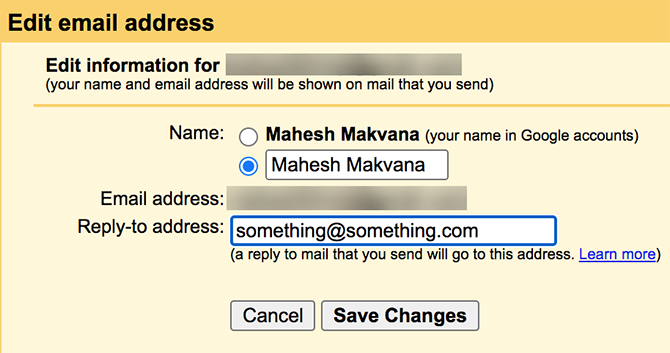
- Detta tar dig tillbaka till inställningssidan för Gmail och du ser den nyligen angivna e-postadressen på din skärm.
Så här använder du en anpassad e-postadress till svar i Outlook
Outlook har många mindre kända funktioner 10 dolda funktioner i Microsoft Outlook som sällan användsMicrosoft Outlook har massor av funktioner. Använd dessa mindre kända Outlook-funktioner och förbättra ditt e-postarbetsflöde Läs mer som gör din e-postupplevelse enklare. En av dessa låter dig ange en anpassad svar-adress när du skriver varje e-postmeddelande i appen.
Det visar sig att du kan göra detta för enskilda meddelanden eller ställa in en global svaradress. Vi täcker båda procedurerna.
Använda en Outlook-svar-till-adress för enskilda e-postmeddelanden
Med den här metoden kan du använda olika svar-adresser för olika e-postmeddelanden som du skickar. Det är praktiskt när du bara vill ha en anpassad e-postadress för svar till ett visst meddelande. Det påverkar inte dina andra e-postmeddelanden; de kommer att fortsätta att få svar på din huvudsakliga e-postadress.
Du kan ställa in den här funktionen i Outlook på följande sätt:
- Starta Outlook och klicka på Ny E-post alternativet överst för att skriva ett nytt meddelande.
- Det nya e-postfönstret öppnas på din skärm. Överst, hitta fliken som står alternativ och klicka på den.
- Insidan av alternativ fliken, hitta Direkt svar till och välj det.
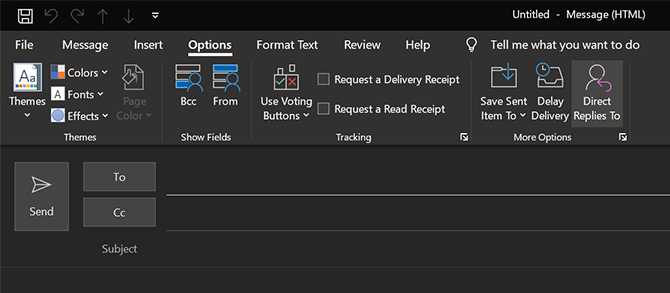
- Titta på avsnittet som säger Leveransalternativ och klicka på Välj Namn bredvid Har svar skickats till.
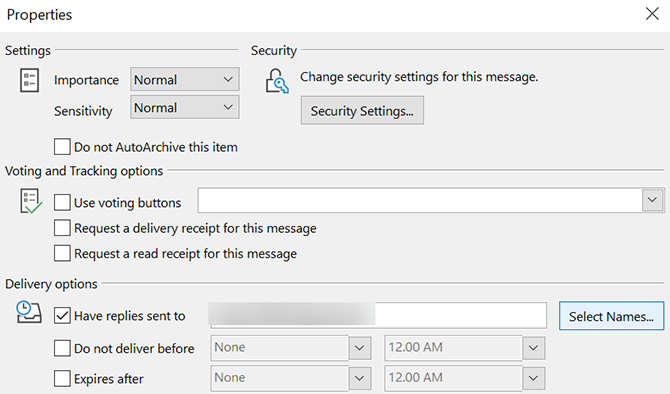
- Du kan nu välja en kontakt från din kontaktlista som du vill använda som svar till e-post. Om du inte har någon kontakt skriver du in e-postadressen manuellt längst ner och klickar på OK.

- Välj Stänga på följande skärm så kommer du tillbaka i fönstret för e-postkomponering.
- Skriv din e-post som du brukar och slå Skicka när du är klar.
När mottagaren svarar kommer deras svar att gå till det e-postmeddelande som du angav ovan.
Använda en Outlook-svarsadress för alla e-postmeddelanden
Outlook ger dig också ett alternativ att använda en anpassad e-postadress för svar till alla dina meddelanden. På detta sätt behöver du inte ange ett svar till e-post varje gång du skriver ett nytt meddelande.
Den här proceduren kräver att du ändrar inställningarna för ditt e-postkonto för att inkludera ditt nya svar till e-postmeddelande. Du kan göra det med stegen nedan:
- Starta Outlook, klicka på Fil fliken högst upp och välj Info från vänster sidofält.
- Välj i huvudpanelen Kontoinställningar, följd av Kontoinställningar om igen.
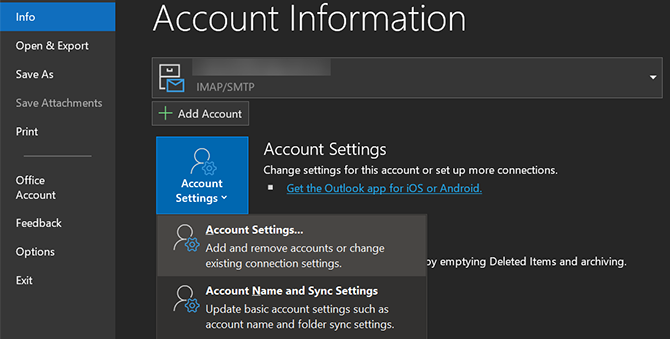
- Se till att du är inne i E-post flik. Välj sedan ditt e-postkonto från listan och klicka på Förändra på toppen.
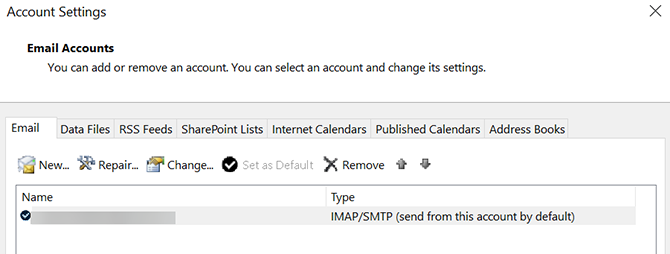
- Beroende på hur du har konfigurerat ditt nuvarande e-postmeddelande i Outlook får du olika skärmar för att ändra dina alternativ. Om du ser Fler inställningar -knappen på din skärm, klicka på den och ange en svar till e-postadress på följande skärm.
- Om du får en skärm som ser ut som följande, ange bara din svar-e-postadress i svarsadress fält. Klicka sedan på Nästa och avsluta guiden för att spara dina ändringar.
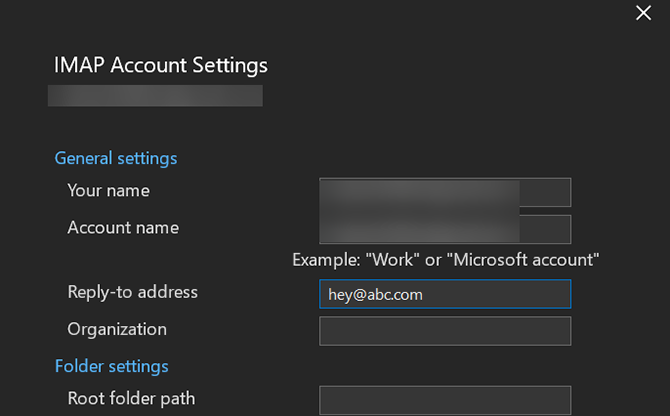
Outlook kommer nu att använda din angivna e-postadress som svar på e-post för alla dina meddelanden på det här kontot.
Använd en anpassad e-postadress för svar till Yahoo Mail
Med Yahoo måste du först ställa in en e-postadress som bara kan skickas innan du kan använda en anpassad svar-adress. Detta är enkelt att konfigurera, så länge du har tillgång till båda dina e-postkonton.
Till skillnad från Gmail skickar Yahoo en verifieringslänk till ditt angivna svar till e-postmeddelande. Du måste ha den inkorgen öppna för att godkänna proceduren och fortsätta med installationen.
Du kan göra detta i ditt Yahoo Mail-konto på följande sätt:
- Bege sig till Yahoo Mail och logga in på ditt konto. Klicka sedan på inställningar och välj Fler inställningar på botten.
- Välj Postlådor från alternativen i den vänstra sidofältet.
- Klicka på Lägg till under Skicka e-postadress avsnitt för att lägga till en ny e-post med svar.
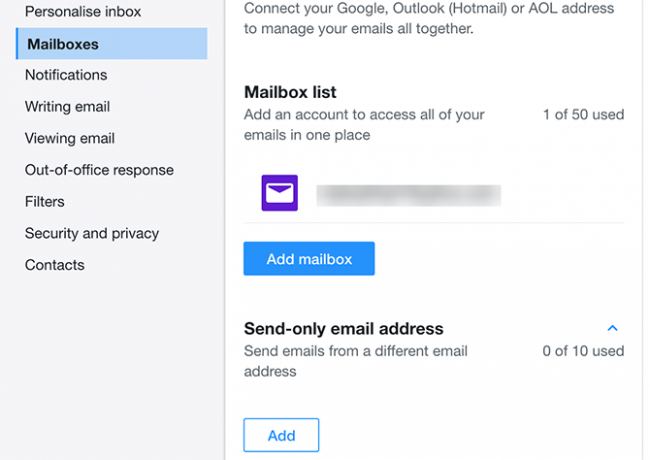
- Ange din svar-e-postadress och klicka på Nästa.
- Öppna inkorgen för adressen du just har lagt till och du bör ha ett e-postmeddelande från Yahoo. Klicka på länken i e-postmeddelandet för att bekräfta din åtgärd.
- Uppdatera inställningssidan för Yahoo Mail och klicka på ditt Yahoo Mail-konto.
- Välj din nyligen tillagda e-postadress från svarsadress fält. Klicka sedan Spara på botten.
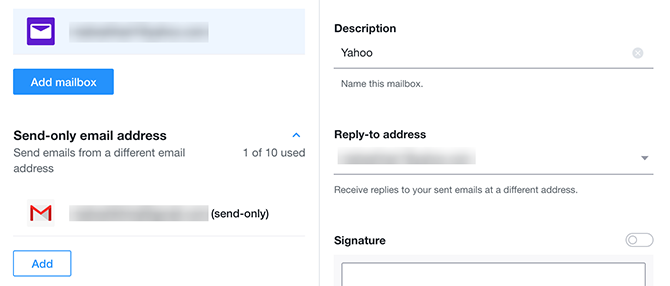
Separata e-postboxar för varje syfte
Att använda en anpassad e-postadress till svaret är ett bra sätt att hålla din inkommande e-postkorg snygg och ren. Detta är också praktiskt om du bara vill att en viss e-postadress ska ta emot människors e-postmeddelanden.
När du använder flera e-postinkorgar som detta är det viktigt att skydda dem. Kolla upp viktiga e-postsäkerhetstips 8 väsentliga e-postsäkerhetstips du borde veta nuAlla bör känna till dessa viktiga e-postsäkerhetstips och sätta dem i praktiken för att skydda sina viktigaste konton. Läs mer du borde veta.
Affiliate Disclosure: Genom att köpa de produkter vi rekommenderar hjälper du att hålla webbplatsen vid liv. Läs mer.
Mahesh är en teknisk skribent på MakeUseOf. Han har skrivit tekniska instruktionsguider i cirka 8 år nu och har täckt många ämnen. Han älskar att lära människor hur de kan få ut mesta möjliga av sina enheter.

